Существует множество причин, по которым фотография может отсутствовать в iPhoto. Например, если вы удалили iPhoto по ошибке или очистили iPhoto Trash, вы не сможете увидеть фотографии библиотеки iPhoto здесь. Кроме того, фотографии iPhoto могут исчезнуть из-за системных ошибок, сбоя iPhoto, отсутствия ответа iPhoto или других проблем.
Если ваша Time Machine открывается при удалении библиотеки iPhoto, вы можете бесплатно восстановить iPhoto на Mac из резервной копии Time Machine. Восстановленные фотографии будут на исходном месте. Таким образом, вы можете перейти в «Главная/Изображения/Библиотека iPhoto», чтобы увидеть восстановленные фотографии из библиотеки iPhoto. В противном случае вам необходимо восстановить фотографии из iPhoto на Mac без Time Machine с помощью следующих 3 методов.

Восстановить iPhoto Library на Mac
iPhoto library - официальная программа Apple, которая может хранить, управлять, редактировать и делиться всеми сохраненными фотографиями. Если вы хотите восстановить iPhoto удаленные фотографии без резервного копирования, вы не должны пропустить Aiseesoft Data Recovery, Вы можете восстановить удаленные, потерянные, скрытые или исчезнувшие фотографии на Mac во всех форматах. Независимо от того, почему ваши фотографии исчезли с Mac, вы можете восстановить iPhoto на Mac за считанные минуты.
Кроме того, вы можете даже восстановить навсегда удаленные фотографии с Mac без дополнительных инструментов. Программа восстановления Mac iPhoto может тщательно сканировать удаленные или потерянные изображения. Вы можете получить старую библиотеку iPhoto и фотографии обратно, прежде чем данные будут перезаписаны. Более того, его чистый и интуитивно понятный интерфейс очень удобен для начинающих.
Шаг 1Бесплатно скачать, установить и запустить Программное обеспечение для восстановления iPhoto для Mac. Нажмите «Пуск» в разделе «Восстановление данных Mac», чтобы подготовиться к восстановлению iPhoto на Mac.

Шаг 2Выберите «Изображение» в качестве целевого типа данных. Позже вы можете выбрать жесткий диск или съемный диск в зависимости от ваших потребностей. Если вы очистили корзину, вы можете одновременно выбрать «Корзина».

Шаг 3Нажмите «Сканировать», чтобы запустить режим быстрого сканирования. Чтобы восстановить безвозвратно удаленные фотографии с Mac, вам нужно вместо этого войти в Deep Scan. Вскоре вы сможете увидеть все восстанавливаемые фотографии, отсканированные на выбранном томе диска.

Шаг 4Выберите папку или формат, чтобы найти удаленные фотографии в библиотеке iPhoto. Вы можете дважды щелкнуть файл, чтобы просмотреть детали. Выберите нужные фотографии и нажмите «Восстановить», чтобы восстановить удаленную библиотеку iPhoto на Mac.

Иногда ваши фотографии могут быть перетащены в корзину iPhoto по ошибке. В отличие от корзины, вы не можете перетаскивать удаленные фотографии обратно на рабочий стол напрямую. Вот полное руководство по восстановлению фотографий из iPhoto Trash на Mac.
Шаг 1Запустите iPhoto. Выберите «Корзина iPhoto» на боковой панели.
Шаг 2Найдите и выберите свою потерянную фотографию.
Шаг 3Щелкните его правой кнопкой мыши и выберите «Восстановить в библиотеку iPhoto», чтобы восстановить iPhoto на Mac.
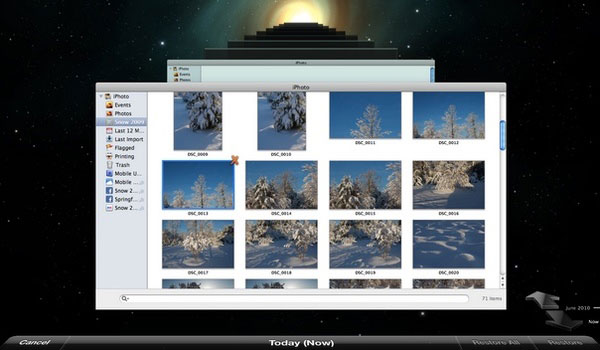
Если ваша библиотека iPhoto нечитаема, вы можете перестроить библиотеку iPhoto, чтобы фотографии отсутствовали в iPhoto. Кроме того, с помощью этого метода вы можете восстановить фотографии, исчезнувшие из библиотеки iPhoto. Для начала вам необходимо создать резервную копию библиотеки iPhoto на случай непредвиденной потери данных.
Шаг 1Выйдите из iPhoto и снова откройте эту программу.
Шаг 2Когда вы щелкаете значок iPhoto, вам нужно одновременно удерживать и нажимать «Command» и «Options».
Шаг 3Появится диалоговое окно «Восстановить библиотеку фотографий». Выберите параметры восстановления библиотеки iPhoto. Наконец, нажмите «Восстановить», чтобы восстановить iPhoto на Mac.
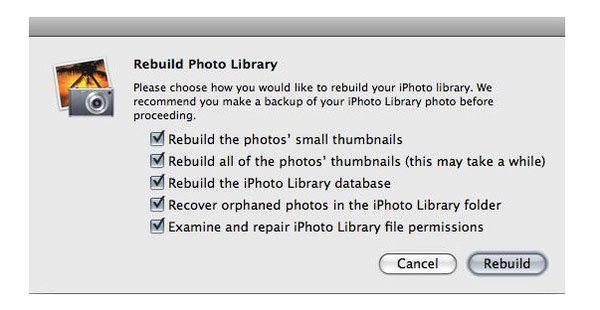
В общем, Aiseesoft Data Recovery является эффективным и окончательным инструментом для восстановить удаленные файлы на Mac без резервного копирования Time Machine. Вы свободны от перезаписи данных и других потенциальных повреждений при восстановлении iPhoto на Mac. Независимо от того, какой метод восстановления iPhoto вы выберете, вы не должны сохранять восстановленные фотографии из библиотеки iPhoto в одном разделе. Это эффективный совет для увеличения возможности восстановления удаленной библиотеки iPhoto.